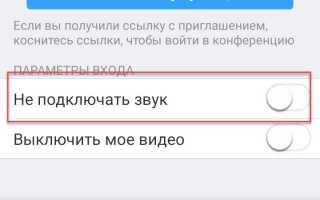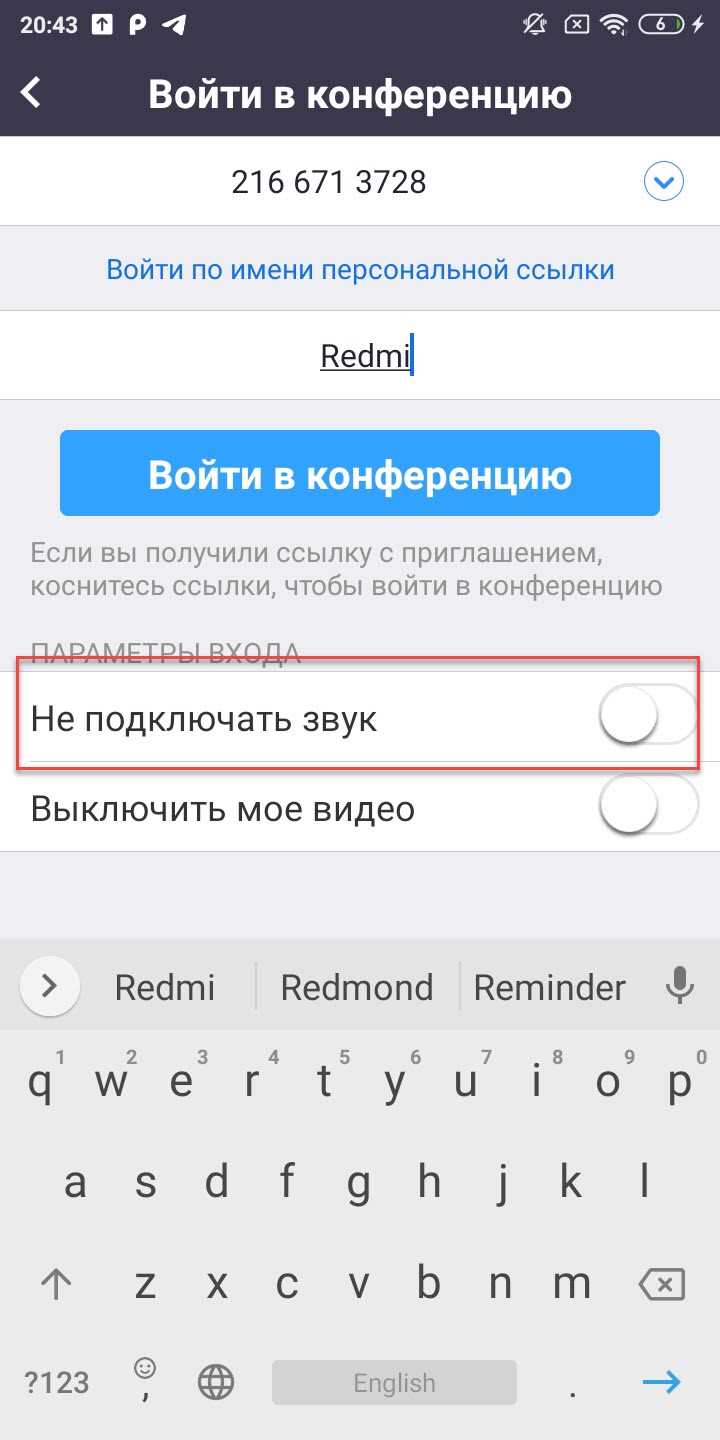
Чтобы начать использовать Zoom на телефоне, необходимо пройти процесс регистрации. Это займет всего несколько минут, и в этом руководстве мы подробно объясним, как создать учетную запись и войти в приложение с мобильного устройства.
Первым шагом скачайте и установите приложение Zoom через Google Play (для Android) или App Store (для iOS). Откройте магазин приложений, найдите Zoom и нажмите кнопку «Установить». После завершения загрузки откройте приложение.
При первом запуске Zoom предложит вам войти или зарегистрироваться. Если у вас уже есть учетная запись, можно просто ввести логин и пароль. Если же вы новый пользователь, нажмите на кнопку «Зарегистрироваться», чтобы создать новую учетную запись.
Заполнение формы регистрации требует указания адреса электронной почты, создания пароля и подтверждения данных. Чтобы избежать ошибок, внимательно вводите адрес почты и следуйте инструкциям на экране. После этого Zoom отправит вам письмо для подтверждения регистрации. Перейдите по ссылке в письме, чтобы активировать учетную запись.
Теперь, когда ваша учетная запись подтверждена, можно войти в приложение, используя свой логин и пароль. Также, если предпочитаете, можно зарегистрироваться через социальные сети, такие как Google или Facebook, просто следуя предложенному алгоритму.
Как установить приложение Zoom на Android или iPhone
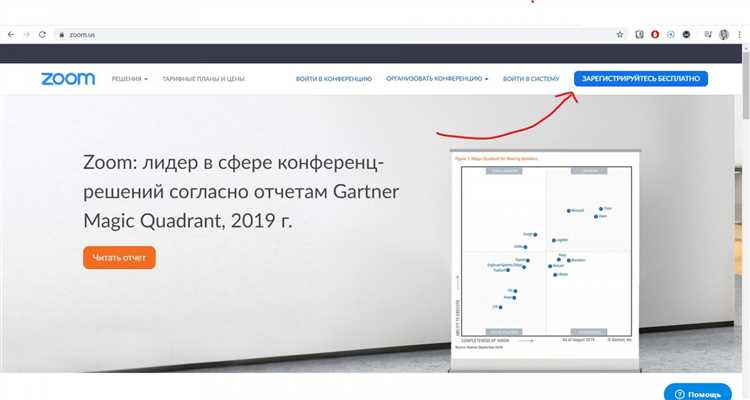
Для Android: откройте Google Play на вашем устройстве. В строке поиска введите «Zoom». Нажмите на кнопку «Установить» рядом с приложением Zoom Cloud Meetings от разработчика Zoom Video Communications. После завершения загрузки откройте приложение и войдите или зарегистрируйтесь.
Для iPhone: перейдите в App Store. В поиске введите «Zoom». Найдите приложение Zoom Cloud Meetings и нажмите «Получить». После установки откройте приложение и выполните вход или создайте новый аккаунт.
При установке убедитесь, что ваше устройство подключено к интернету, и у вас достаточно свободного места для загрузки приложения.
После установки и первого запуска приложение запросит доступ к камере и микрофону. Это необходимо для полноценной работы Zoom. Разрешите доступ, если хотите использовать эти функции.
Как создать аккаунт Zoom через мобильное приложение
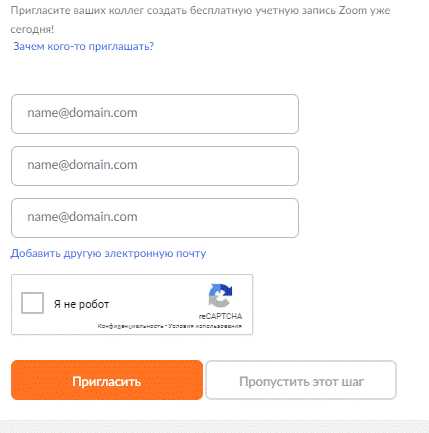
Чтобы начать использовать Zoom на мобильном устройстве, необходимо создать учетную запись. Вот пошаговая инструкция, как это сделать через мобильное приложение.
- Скачайте и установите приложение – Перейдите в Google Play (для Android) или App Store (для iOS), найдите приложение Zoom и установите его на устройство.
- Откройте приложение – После установки откройте Zoom, нажмите на кнопку «Войти» или «Регистрация» на главном экране.
- Выберите метод регистрации – Для создания аккаунта доступно несколько способов:
- Через электронную почту: Введите свой адрес электронной почты, затем создайте пароль и нажмите «Зарегистрироваться».
- Через Google или Facebook: Выберите одну из опций и войдите с использованием учетных данных этих сервисов.
- Подтвердите адрес электронной почты – Если выбрали регистрацию через почту, вам на почту будет отправлено письмо с подтверждением. Откройте его и активируйте аккаунт, следуя инструкции.
- Настройте профиль – После подтверждения вы сможете добавить фото, имя и другие личные данные в свой профиль.
- Готово – Теперь ваш аккаунт создан. Вы можете начать использовать Zoom для видеоконференций и общения.
Регистрация в Zoom через мобильное приложение – быстрый и удобный способ для пользователей, которые хотят начать использовать все функции платформы прямо со смартфона.
Как зарегистрироваться в Zoom с использованием электронной почты

Чтобы зарегистрироваться в Zoom через электронную почту, следуйте пошаговой инструкции:
1. Откройте приложение Zoom на своем телефоне или зайдите на официальный сайт Zoom в браузере.
2. На главной странице нажмите на кнопку Зарегистрироваться, которая расположена в правом верхнем углу.
3. Выберите опцию регистрации через электронную почту. Для этого введите свой адрес электронной почты в соответствующее поле.
4. После этого вам будет отправлено письмо с подтверждением на указанную почту. Перейдите в свою почтовую программу и откройте письмо от Zoom.
5. В письме нажмите на кнопку Подтвердить адрес электронной почты, чтобы завершить процесс регистрации.
6. После подтверждения почты вернитесь в приложение или на сайт Zoom. Теперь вам нужно создать пароль для вашего аккаунта. Пароль должен быть не менее 8 символов и содержать как минимум одну цифру и одну заглавную букву.
7. Завершите регистрацию, введя нужные данные (имя и фамилия). После этого вы сможете войти в свой аккаунт и начать использовать Zoom для видеоконференций.
Не забудьте настроить двухфакторную аутентификацию для повышения безопасности вашего аккаунта.
Как пройти регистрацию в Zoom через Facebook или Google

Для регистрации в Zoom через Facebook или Google вам не нужно заполнять длинные формы. Этот процесс займет несколько минут, и вы сможете начать использовать Zoom без создания отдельной учетной записи.
1. Откройте приложение Zoom на вашем телефоне или перейдите на сайт Zoom. Нажмите на кнопку «Зарегистрироваться» или «Sign Up».
2. В экране регистрации выберите один из предложенных вариантов: «Продолжить через Facebook» или «Продолжить через Google».
3. Если вы выбираете Facebook, вам будет предложено войти в свою учетную запись Facebook, если вы не вошли ранее. После этого Zoom запросит разрешение на доступ к базовым данным профиля. Нажмите «Разрешить», чтобы продолжить.
4. Если вы предпочитаете Google, выберите свой аккаунт Google из списка или войдите в него, если еще не вошли. Zoom также запросит разрешение на доступ к вашему профилю Google, и вам нужно подтвердить это.
5. После успешной авторизации в Facebook или Google, Zoom автоматически создаст вашу учетную запись, используя данные из выбранной соцсети. Вы будете перенаправлены на главный экран приложения или сайта, где сможете настроить свой профиль и начать использовать сервис.
Регистрация через Facebook или Google облегчает процесс входа и избавляет от необходимости запоминать дополнительные пароли, так как вы будете использовать данные уже существующей учетной записи.
Как подтвердить свою почту при регистрации в Zoom
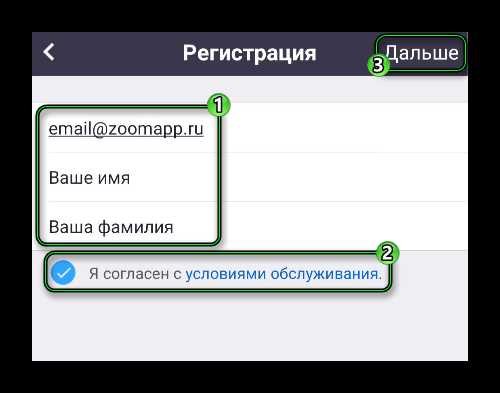
После того как вы заполнили форму регистрации в Zoom и указали свой электронный адрес, на вашу почту будет отправлено письмо с ссылкой для подтверждения. Чтобы завершить регистрацию, следуйте следующим шагам:
1. Перейдите в ваш почтовый ящик. Убедитесь, что письмо от Zoom не попало в папку «Спам». Если письмо не пришло в течение нескольких минут, проверьте настройки фильтров.
2. Откройте письмо от Zoom. Внутри будет кнопка или ссылка, которая призывает вас подтвердить свой адрес электронной почты. Кликните на эту ссылку.
3. Вы будете перенаправлены на страницу Zoom, где появится уведомление о том, что ваша почта успешно подтверждена. Теперь ваш аккаунт будет активен.
Важно: Если вы не получили письмо с подтверждением, попробуйте запросить повторное отправление. Для этого войдите в свой аккаунт Zoom через браузер и выберите опцию «Отправить письмо повторно».
Проверьте правильность указанного адреса, так как опечатки в почте могут стать причиной неудачной регистрации.
Как настроить уведомления в Zoom на телефоне

Для настройки уведомлений в Zoom на мобильном устройстве откройте приложение и выполните несколько простых шагов:
1. Откройте приложение Zoom на своем телефоне и войдите в свою учетную запись. Перейдите в настройки, нажав на иконку с изображением шестеренки в правом нижнем углу экрана.
2. В меню настроек выберите раздел «Уведомления». Здесь можно настроить все параметры уведомлений, такие как звуковые сигналы, вибрации и баннеры.
3. В разделе «Уведомления» вы увидите несколько категорий: «Звонки», «Сообщения», «Общие уведомления». Выберите категорию, которую хотите настроить, и активируйте или деактивируйте уведомления по своему усмотрению.
4. Для каждой категории можно настроить, будут ли приходить уведомления при определенных условиях, например, при вступлении в конференцию или при новом сообщении в чате.
5. Если необходимо, настройте приоритет уведомлений для разных типов событий, чтобы не пропустить важное. Например, можно установить более высокий приоритет для звонков и сообщений от определенных пользователей или групп.
6. В разделе «Звук и вибрации» вы можете выбрать, будут ли уведомления сопровождаться звуковыми сигналами или вибрацией. Для этого включите или выключите нужные параметры.
7. Чтобы не получать уведомления во время работы на важном проекте, используйте режим «Не беспокоить». Включив его, вы можете выбрать временной промежуток, в течение которого уведомления не будут поступать.
8. Дополнительно, можно включить уведомления только для звонков с определенными пользователями или по определенным событиям. Для этого зайдите в настройки чатов и выберите нужные параметры уведомлений.
9. После внесения изменений не забудьте сохранить настройки. Уведомления теперь будут приходить в соответствии с вашими предпочтениями.
Как восстановить доступ к аккаунту Zoom на телефоне
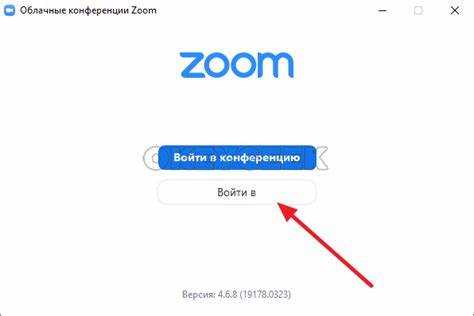
Для восстановления доступа к аккаунту Zoom на телефоне выполните следующие шаги:
1. Откройте приложение Zoom и на экране входа нажмите на ссылку «Не удается войти?» или «Забыли пароль?».
2. Введите адрес электронной почты, который был использован для регистрации аккаунта, и нажмите «Отправить». На ваш email придет письмо с инструкциями для сброса пароля.
3. Перейдите в почту, откройте сообщение от Zoom и нажмите на ссылку для сброса пароля.
4. На открывшейся странице создайте новый пароль, соблюдая требования безопасности (не менее 8 символов, сочетание букв, цифр и символов).
5. После сброса пароля вернитесь в приложение Zoom, введите свой email и новый пароль, чтобы войти в аккаунт.
Если доступ к электронной почте также потерян, используйте опцию восстановления через мобильный номер, если он был привязан к аккаунту.
Если восстановить доступ не удалось, обратитесь в службу поддержки Zoom через сайт. Укажите подробности проблемы, и специалисты помогут восстановить ваш аккаунт.
Вопрос-ответ:
Как зарегистрироваться в Zoom через телефон?
Чтобы зарегистрироваться в Zoom с телефона, сначала скачайте и установите приложение из Google Play (для Android) или App Store (для iPhone). После установки откройте приложение и нажмите на кнопку «Зарегистрироваться». Вам нужно будет ввести свой адрес электронной почты и создать пароль для вашей учетной записи. После этого подтвердите регистрацию через ссылку, которую вы получите на почту. Войдя в свой аккаунт, вы сможете настроить Zoom для дальнейшего использования.
Нужно ли мне вводить номер телефона при регистрации в Zoom?
Нет, при регистрации в Zoom номер телефона не требуется. Вам нужно будет ввести только адрес электронной почты, а также придумать и подтвердить пароль. Однако, если вы хотите добавить номер телефона для восстановления доступа или дополнительных настроек безопасности, это можно сделать позже в настройках профиля.
Можно ли зарегистрироваться в Zoom через Facebook или Google?
Да, Zoom предоставляет возможность регистрации с помощью учетных записей Facebook или Google. Для этого на экране регистрации нужно выбрать соответствующую опцию: «Зарегистрироваться через Facebook» или «Зарегистрироваться через Google». После этого приложение перенаправит вас на страницу авторизации вашей учетной записи, и вы сможете завершить регистрацию с использованием выбранной соцсети.
Почему я не могу зарегистрироваться в Zoom на своем телефоне?
Если у вас возникают проблемы с регистрацией в Zoom на телефоне, сначала проверьте наличие интернет-соединения. Возможно, проблема также кроется в самой учетной записи — убедитесь, что вы правильно ввели адрес электронной почты и пароль. Если ошибка сохраняется, попробуйте удалить и заново установить приложение. Если и это не помогло, проверьте, не блокирует ли ваше устройство доступ к Zoom, например, через настройки безопасности или антивирусное ПО.
Можно ли зарегистрироваться в Zoom без электронной почты?
Для создания учетной записи в Zoom нужна электронная почта, поскольку она используется для подтверждения регистрации и восстановления доступа к аккаунту. Если у вас нет почты, вы можете создать бесплатный почтовый ящик на популярных сервисах (например, Gmail или Yandex) и использовать его для регистрации в Zoom. Это позволит вам полноценно использовать все возможности платформы.
Как зарегистрироваться в Zoom на телефон?
Для регистрации в Zoom на телефон необходимо скачать и установить приложение Zoom из Google Play или App Store. После установки откройте приложение и нажмите на кнопку «Зарегистрироваться». Далее, введите свой адрес электронной почты, создайте пароль и подтвердите свою почту через полученное письмо. В некоторых случаях для регистрации может быть предложено использовать учетную запись Google или Facebook. После этого вы получите доступ к функционалу Zoom и сможете начать использовать приложение для видеозвонков и встреч.